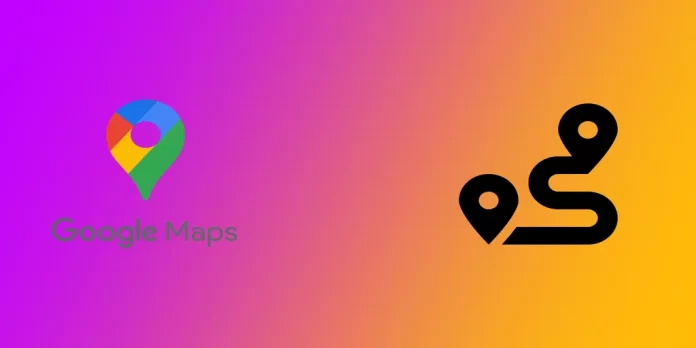Я люблю исследовать новые места и открывать для себя скрытые жемчужины, но иногда поиск лучших маршрутов может оказаться непростой задачей. Именно здесь на помощь приходят Google Maps! Вы можете узнать, как добраться из пункта А в пункт Б, и настроить свой маршрут так, чтобы он включал все остановки по пути.
Как добавить дополнительные остановки в маршрут Google Maps на настольном компьютере
Помимо указания маршрута из пункта А в пункт Б, Google Maps позволяет добавлять в маршрут несколько остановок. Это отличная функция, если вы хотите спланировать автомобильную поездку или выполнить несколько поручений по пути. Вот как можно добавить дополнительные остановки в маршрут Google Maps:
- Сначала нужно открыть Google Maps в браузере.
- Открыв Google Maps, введите начальную и следующую точки остановки. Это можно сделать, набрав адреса или названия мест в строке поиска или поставив булавку на карте.
- Чтобы добавить остановку в маршрут, нажмите «Добавить пункт назначения» под конечной точкой поездки. Появится строка поиска, в которой можно ввести адрес или название остановки.
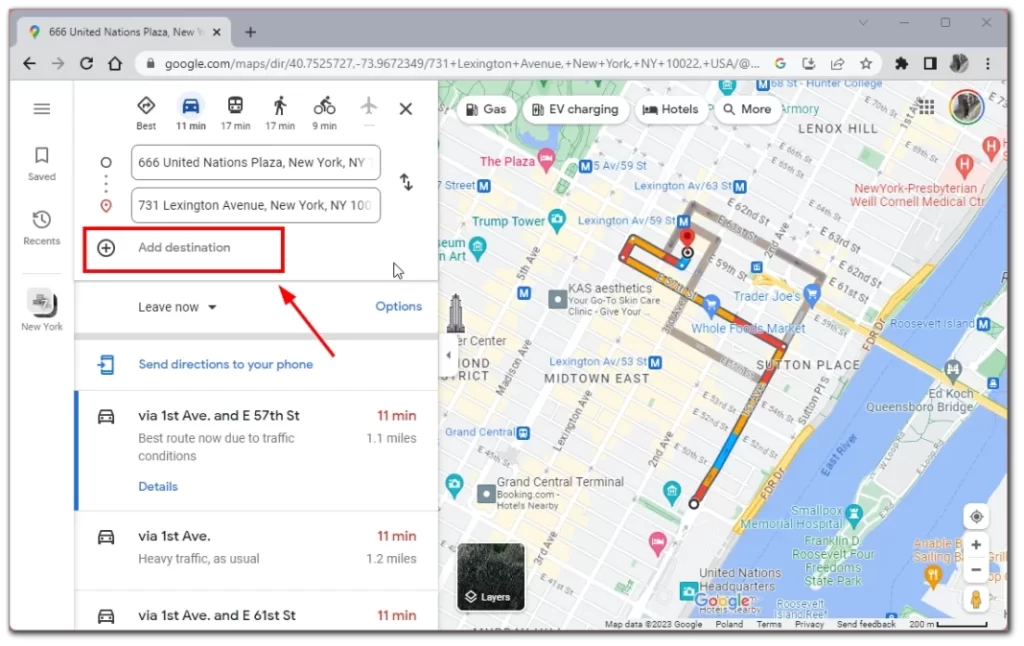
- Вы можете добавить столько остановок, сколько захотите, повторяя шаг 3 для каждой дополнительной остановки. Вы также можете изменить порядок остановок, щелкнув и перетащив их вверх или вниз в списке.
- После добавления всех остановок вы можете оптимизировать свой маршрут, чтобы найти наиболее эффективный путь. Для этого нажмите «Опции» на вкладке маршрута слева. Вы можете выбрать дополнительные опции для вашей поездки.
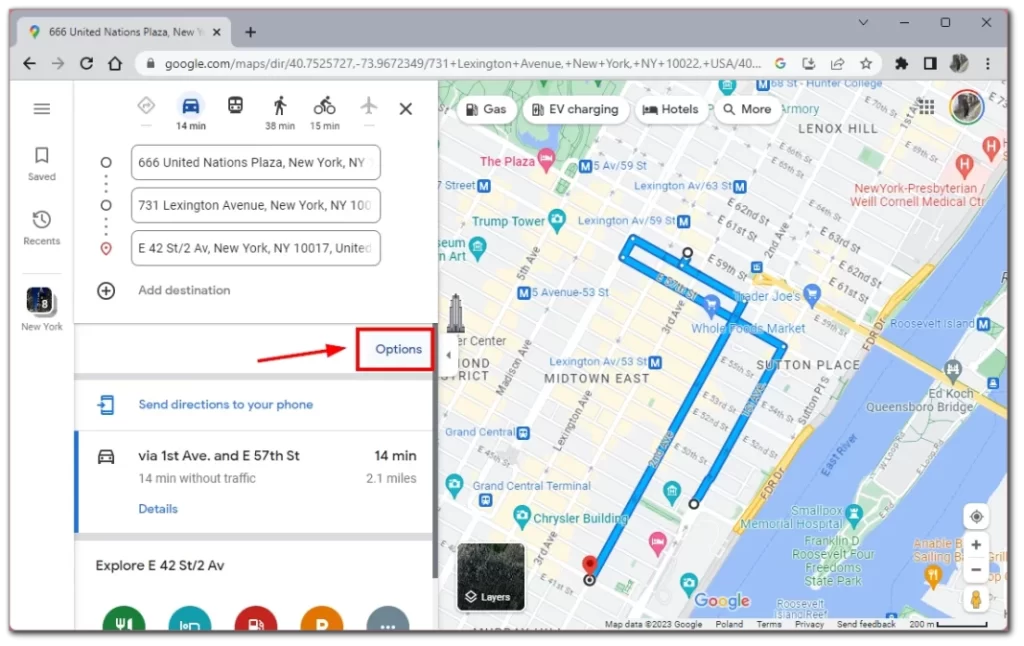
Добавление дополнительных остановок в маршрут Google Maps — отличный способ спланировать свой день и не пропустить важные места по пути. Поэтому в следующий раз, когда вы планируете поездку или насыщенный день, попробуйте воспользоваться Google Maps и убедитесь, как легко можно настроить свой маршрут.
Как создать пользовательский маршрут в мобильном приложении Google Maps
Хотя возможность создания маршрута в Google Maps на компьютере может быть полезной, вы вряд ли сможете взять компьютер с собой и посмотреть маршрут в дороге. В этом случае вам поможет мобильное приложение Google Maps, которое также поддерживает создание пользовательских маршрутов. Более того, сделать это довольно просто:
- Сначала откройте мобильное приложение Google Maps на своем устройстве. Если вы еще не загрузили его, вы можете сделать это из магазина приложений вашего устройства.
- Открыв приложение, введите начальную и конечную точки, нажав на строку поиска в верхней части экрана и введя адреса или названия мест.
- Чтобы добавить остановку в маршрут, нажмите на кнопку меню с тремя точками в правом верхнем углу экрана. В выпадающем меню выберите «Добавить остановку». Появится строка поиска, в которую можно ввести адрес или название остановки.
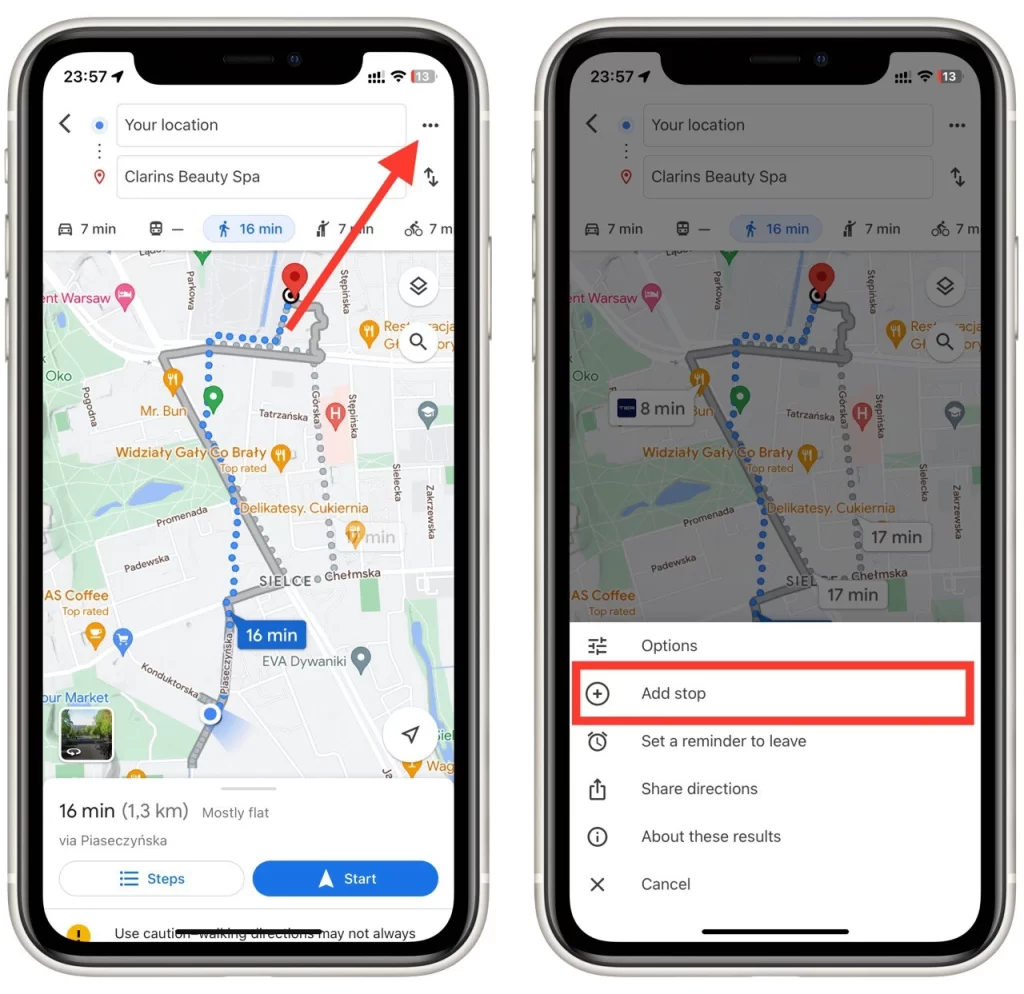
- Вы можете добавить столько остановок, сколько захотите, повторяя шаг 3 для каждой дополнительной остановки. Вы также можете изменить порядок остановок, нажав и удерживая остановку, которую вы хотите переместить, и перетащив ее вверх или вниз в списке. Нажмите кнопку «Готово», когда добавите все необходимые остановки.
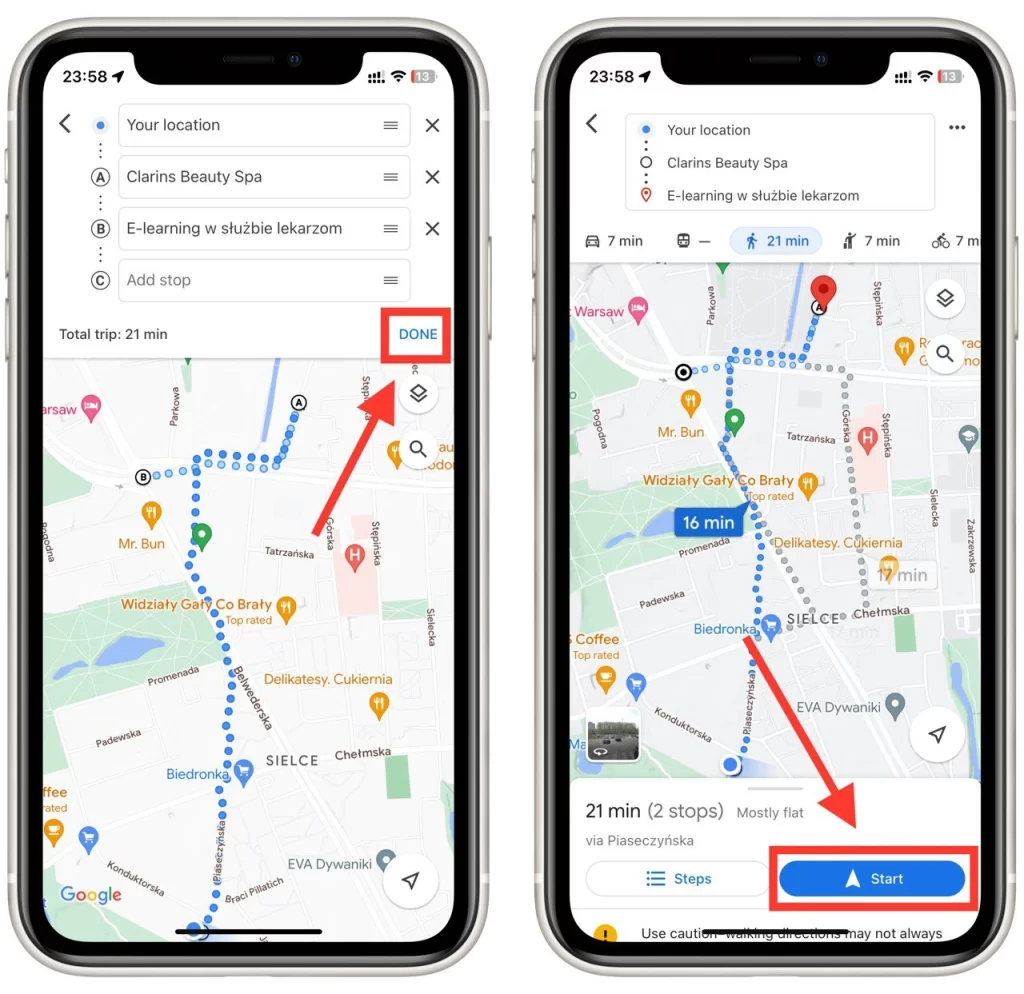
После того как вы будете удовлетворены выбранным маршрутом, нажмите кнопку «Старт» в нижней части экрана, чтобы начать навигацию. Карты Google будут вести вас к месту назначения и остановкам по пути, следуя выбранному маршруту.
Как поделиться своим пользовательским маршрутом в Google Maps с другими людьми
Я уже упоминал, что люблю путешествовать. И по моему опыту, лучшие путешествия — это путешествия с друзьями или семьей. Однако если вы планируете совместную поездку, вы должны заранее поделиться маршрутом со всеми, чтобы каждый знал обо всех остановках и достопримечательностях. Для этого вам необходимо:
- Сначала необходимо создать пользовательский маршрут в Google Maps. Это можно сделать, выполнив действия, описанные в предыдущем разделе.
- Чтобы поделиться своим пользовательским маршрутом с другими, нажмите на кнопку с тремя точками рядом с начальной точкой поездки.
- После этого нажмите на кнопку «Поделиться направлениями» в выпадающем списке.
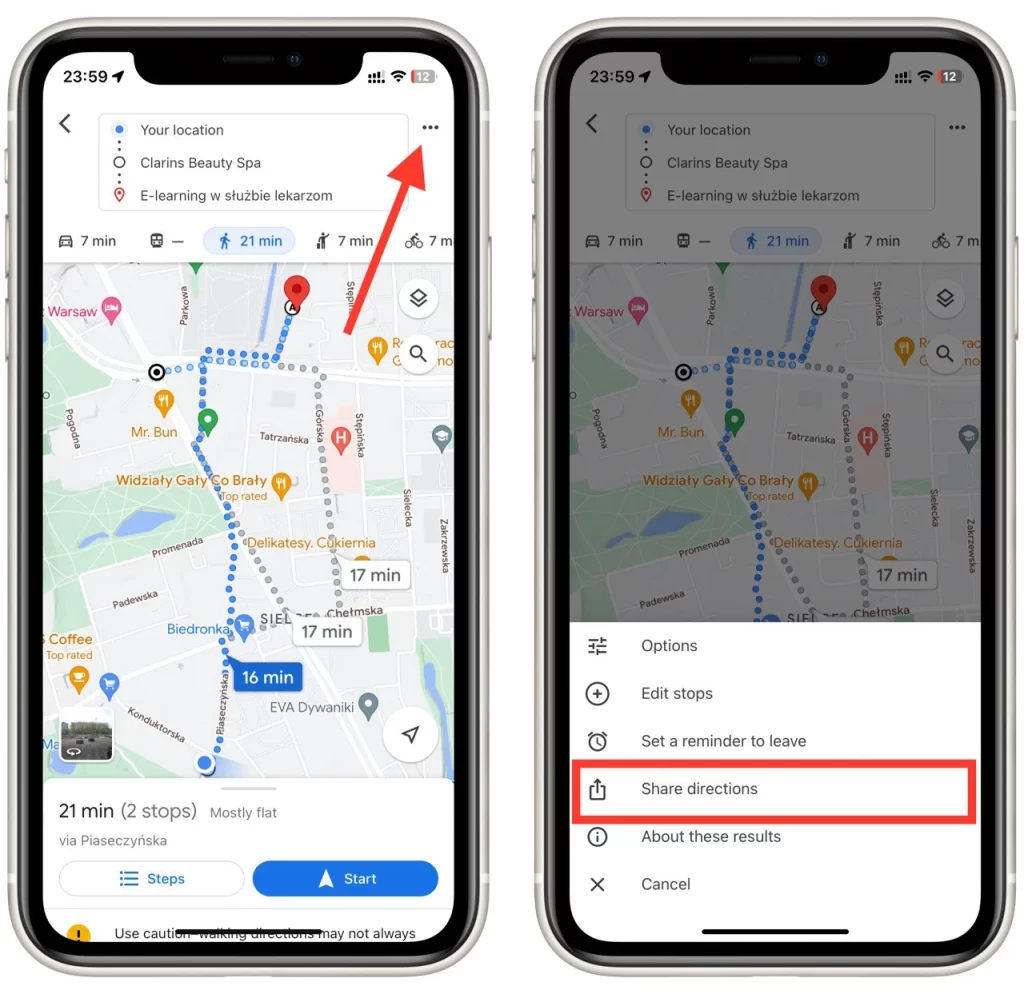
Вы можете поделиться своим пользовательским маршрутом с помощью различных методов, таких как электронная почта, текстовое сообщение или социальные сети. Выберите способ, который подходит вам и вашему получателю. Например, если вы хотите поделиться маршрутом с группой друзей, вы можете поделиться им через групповой чат в приложении для обмена сообщениями.
Обмен пользовательским маршрутом в Картах Google — это простой процесс, который можно выполнить всего за несколько шагов. Следуя этим шагам, вы сможете легко поделиться своими планами путешествия с семьей или друзьями и держать всех в курсе событий.
На что следует обратить внимание при создании пользовательского маршрута в Google Maps?
Создание пользовательского маршрута в Google Maps — удобный способ спланировать поездку и не пропустить ни одной важной остановки. Однако есть несколько моментов, на которые следует обратить внимание при создании пользовательского маршрута, чтобы поездка прошла гладко. Вот некоторые важные моменты, о которых следует помнить:
- Точность адресов: Когда вы вводите начальную и конечную точки и добавляете остановки в маршрут, убедитесь, что вы ввели правильные адреса. Дважды проверьте написание и форматирование адресов, чтобы Google Maps могли точно определить их местоположение.
- Оптимизация маршрута: Карты Google позволяют оптимизировать маршрут для поиска наиболее эффективного пути. Обязательно выберите опцию «Оптимизировать порядок» при создании пользовательского маршрута, чтобы остановки располагались в наиболее эффективном порядке.
- Проверка дорожной обстановки: Прежде чем отправиться в путь, проверьте дорожную обстановку на своем маршруте. Google Maps предоставляет обновления о дорожной обстановке в режиме реального времени, поэтому обязательно проверьте возможные задержки или закрытие дорог перед тем, как отправиться в путь.
- Проверьте, не закрыты ли дороги: Иногда дороги могут быть закрыты из-за строительства, аварий или других событий. Перед началом поездки проверьте, не закрыты ли дороги по вашему маршруту. Google Maps может предоставить такую информацию, но всегда полезно уточнить ее у местных властей или новостных источников, чтобы получить самую свежую информацию.
- Изменение маршрута: Если во время поездки вам нужно изменить маршрут, вы можете легко изменить его в Картах Google. Нажмите кнопки «Добавить остановку» или «Удалить», чтобы добавить или удалить остановки по маршруту. При необходимости можно перетаскивать остановки, чтобы изменить их порядок.
Обращая внимание на эти ключевые факторы при создании маршрута, вы сможете обеспечить максимально плавное и эффективное путешествие. Поэтому в следующий раз, планируя поездку, используйте Google Maps для создания индивидуального маршрута и воспользуйтесь всеми его возможностями.